Cara Mendapatkan Pemberitahuan Suara Apabila Kunci Caps Berlaku Di Windows 11
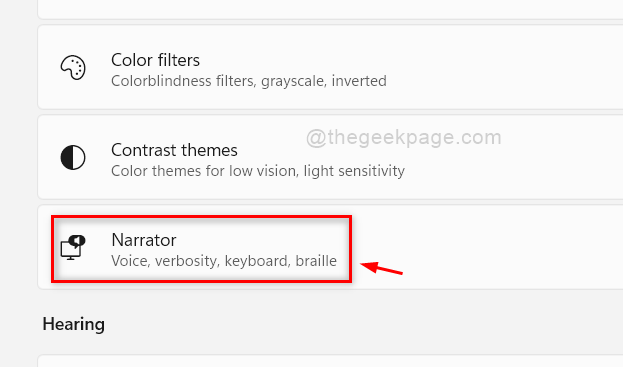
- 2408
- 36
- Daryl Wilderman
Ramai pengguna Windows mengadu kebanyakannya apabila kunci topi, Num Lock dihidupkan, mereka tidak mendapat amaran atau amaran semasa bekerja di sistem. Bila -bila masa anda tergesa -gesa semasa memasukkan kata laluan atau sesuatu, jika anda secara konsisten tidak dapat log masuk kerana memasukkan kata laluan yang salah. Ini mungkin kerana kata laluan adalah sensitif kes dan kunci caps atau kunci num mungkin aktif dan pengguna tidak menyedarinya. Sekiranya anda tidak sengaja menghidupkan kunci topi, maka masalah ini timbul. Untuk ini, lebih baik diberitahu setiap kali anda menghidupkan kunci topi menggunakan aplikasi terbina dalam yang dipanggil Narrator secara eksklusif pada sistem Windows 11. Oleh itu, dalam jawatan ini kami telah menghasilkan beberapa langkah mudah yang akan membantu anda dalam menerima pemberitahuan setiap kali kunci caps atau kunci Num didayakan pada sistem Windows 11 anda.
Cara menerima pemberitahuan apabila kunci Caps dihidupkan di Windows 11
Langkah 1: Tekan Windows + u kunci bersama di papan kekunci anda untuk membuka Kebolehcapaian halaman dalam Tetapan aplikasi.
Langkah 2: Kemudian, tatal ke bawah halaman dan cari Narator pilihan dan klik padanya.
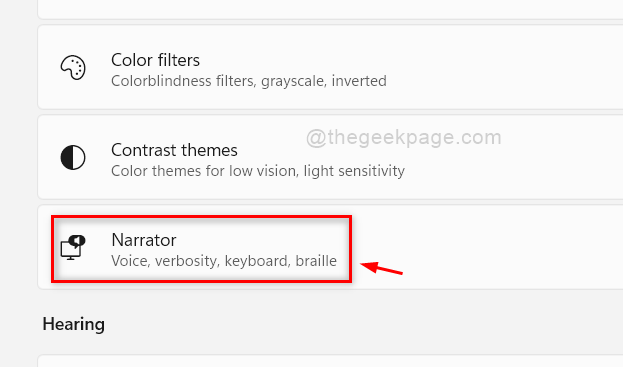
Langkah 3: Kemudian, tatal ke halaman narator dan klik Adakah narator mengumumkan semasa saya menaip pilihan di bawah Kelebihan seksyen.
Langkah 4: Pastikan sahaja Togol kekunci seperti kunci topi dan kunci num Pilihan kotak semak diperiksa dan berehat yang lain tidak dicentang.
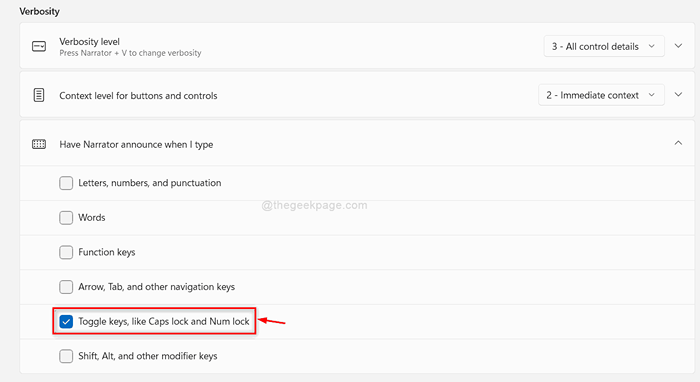
Langkah 5: Setelah selesai, di bahagian atas halaman narator, klik Narator togol butang untuk menghidupkannya Pada.
Langkah 6: Kemudian, klik Pintasan papan kekunci untuk narator togol butang untuk menghidupkannya Pada supaya pengguna dapat membuka narator dengan pintasan papan kekunci (Windows + Ctrl + Enter kekunci bersama) seperti yang ditunjukkan dalam tangkapan skrin di bawah.
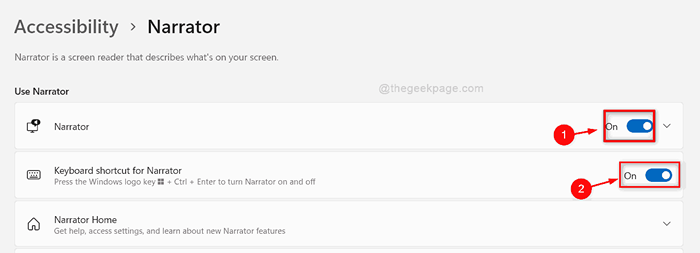
Langkah 7: Tutup aplikasi narator setelah menggunakannya.
Itulah lelaki.
Semoga jawatan ini bermaklumat dan bermanfaat.
Sila tinggalkan komen kami di bawah.
Terima kasih!
- « Cara membersihkan titik pemulihan sistem di Windows 11/10
- Betulkan tidak dapat menggerakkan folder kerana terdapat folder di lokasi yang sama yang tidak dapat dialihkan ke ralat »

